Riješite problem s dvostrukim klikom Logitech miša
Ako se također suočavate s problemom dvostrukog klika mišem Logitech , onda ste na pravom mjestu. Logitech dodaci i periferni uređaji(Logitech accessories and peripherals) kao što su tipkovnice, miš, zvučnici i mnogi drugi poznati su po optimalnoj kvaliteti po isplativim cijenama. Logitechovi proizvodi su dobro osmišljeni(well-engineered) s visokokvalitetnim hardverom i softverom , ali su prilično pristupačni(yet, quite affordable) . Nažalost, uređaji nailaze na neke greške ili oštećenja nakon nekoliko godina korištenja. Problem dvostrukog klika na Logitechov miš je jedan od njih. (Logitech)Korisnici Logitech(Logitech) miševa žalili su se i na ove probleme:
- Kada jednom kliknete mišem(click your mouse once) , to rezultira dvostrukim klikom( results in a double click) .
- Datoteke ili mape koje povučete mogu biti ispuštene(get dropped) na pola puta.
- Često se klikovi ne registriraju(clicks do not get registered) .
Problem s dvostrukim klikom prijavljen je i kod Logitechovog(Logitech) (novi i stari) miša i kod Microsoftovog(Microsoft) miša. Pročitajte ovaj vodič kako biste riješili problem dvostrukog klika Logitech miša na računalu sa sustavom Windows 10(Windows 10) .

Kako riješiti problem s dvostrukim klikom Logitech miša(How to Fix Logitech Mouse Double Click Problem)
Postoji nekoliko razloga iza problema s dvostrukim klikom na Logitech miš, kao što su:
- Problemi s hardverom:(Hardware Problems: ) Ponekad hardverski problemi ili fizička oštećenja mogu automatski pokrenuti dvostruki klik, čak i kada kliknete samo jednom. To bi također moglo prisiliti gumb Scroll da skoči, umjesto da se pomiče. Labava veza s portom računala također će utjecati na normalno funkcioniranje miša.
- Neispravne postavke miša: (Incorrect Mouse Settings: )Neispravne(Improper) postavke miša na Windows PC -u uzrokovat će problem dvostrukog klika.
- Akumulacija naboja:(Charge Accumulation: ) Ako koristite Logitech miš dulje vrijeme, uzastopno, tada se naboj prisutan u mišu nakuplja što rezultira problemom dvostrukog klika Logitech miša. (Logitech)Da biste to izbjegli, odmorite miš nekoliko minuta između nekoliko sati rada kako biste ispraznili sve statički naboje nakupljene u mišu.
- Problem s oprugom miša:(Problem with Mouse Spring: ) Nakon duge upotrebe, opruga unutar miša može se olabaviti i uzrokovati probleme s pomicanjem miša(Mouse Scroll) i gumbima za klik . (Click)Pročitajte 6. metodu(Read Method 6) da naučite kako zamijeniti oprugu.
- Zastarjeli upravljački programi uređaja:(Outdated Device Drivers: ) upravljački programi uređaja instalirani na vašem sustavu, ako nisu kompatibilni, mogu pokrenuti problem s dvostrukim klikom miša Logitech . Ovaj problem možete brzo riješiti ažuriranjem upravljačkog programa na najnoviju verziju. Iako bi to moglo spriječiti pokretanje Logitech softvera(Logitech software ) u vašem sustavu.
Preliminarno otklanjanje kvarova
(Preliminary Troubleshooting
)
Evo nekoliko provjera koje trebate izvršiti prije nego što nastavite s ozbiljnim rješavanjem problema:
1. Provjerite je li vaš Logitech miš fizički oštećen (physically damaged) ili pokvaren(or broken) .
2. Provjerite je li proizvod još uvijek pod jamstvom(under warranty) jer možete zatražiti zamjenu.
3. Pokušajte uključiti miš u drugi priključak(different port) .
4. Spojite drugi miš(different mouse) na svoje računalo i provjerite radi li.
5. Također, povežite miš s drugim računalom(another computer) i provjerite postoji li problem i dalje. Ako miš ispravno funkcionira, trebali biste provjeriti postavke miša na računalu sa sustavom Windows.
Metoda 1: Podesite postavke miša(Method 1: Adjust Mouse Settings)
Ako postavke uređaja nisu ispravno postavljene, može doći do problema s dvostrukim klikom miša Logitech . U nastavku su navedene opcije za ispravljanje postavki miša u sustavu Windows 10(Windows 10) .
Opcija 1: korištenje svojstava miša
(Option 1: Using Mouse Properties
)
1. U traku za pretraživanje sustava Windows upišite Control Panel (Windows search)i(Control Panel) odavde pokrenite Control Panel .
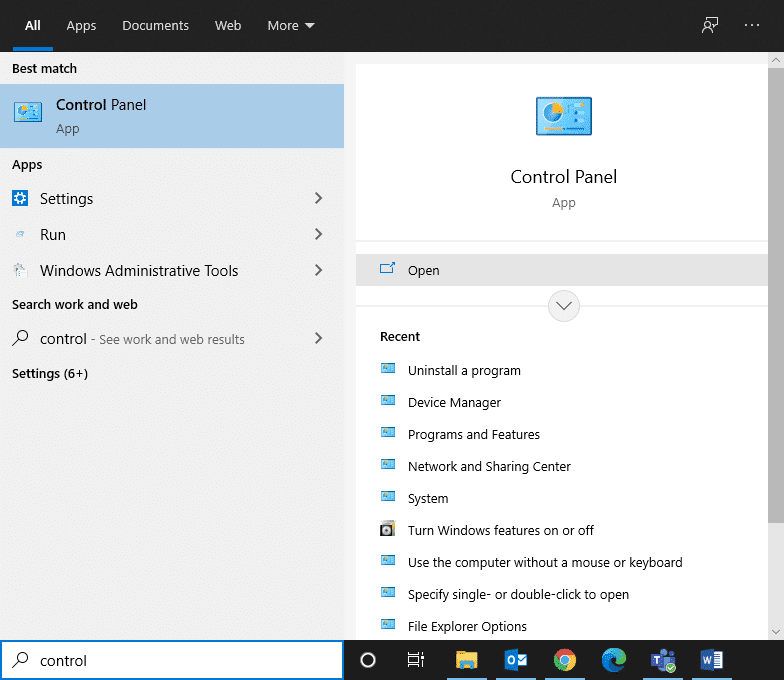
2. Postavite opciju View by na Velike ikone.(Large icons. )
3. Zatim kliknite na Miš(Mouse) , kao što je prikazano u nastavku.
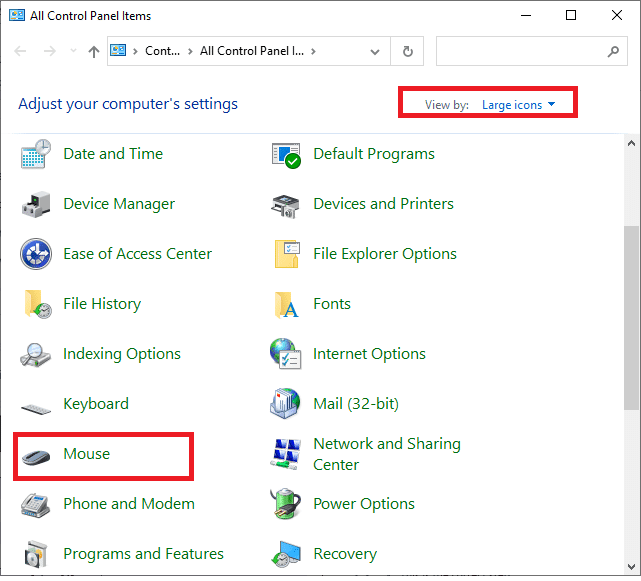
4. Na kartici Gumbi(Buttons ) u prozoru Svojstva miša(Mouse Properties) povucite klizač da biste brzinu(Speed) postavili na Sporo(Slow) .

5. Na kraju kliknite na Apply > OK. Ovi koraci će smanjiti brzinu dvostrukog klika i riješiti problem.
Opcija 2: Korištenje opcija File Explorera
(Option 2: Using File Explorer Options
)
1. Upišite i pretražite jednim klikom(single click) na traci za pretraživanje, kao što je prikazano.
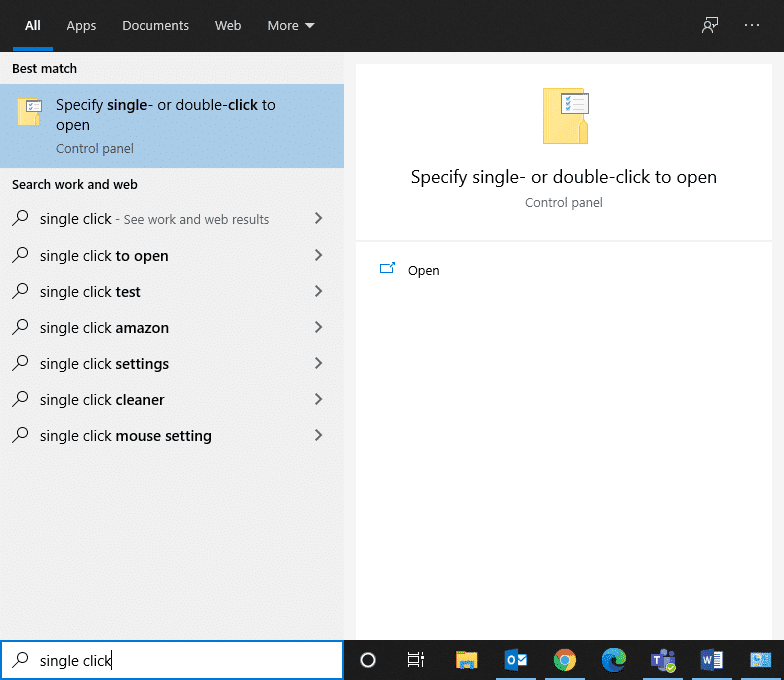
2. Otvorite Navedite jedan ili dva klika za otvaranje(Specify single- or double-click to open ) iz desnog okna.
3. Na kartici Općenito(General ) idite na odjeljak Kliknite stavke kako slijedi(Click items as follows ) .
4. Ovdje odaberite Dvoklik za otvaranje opcije stavke (jedan klik za odabir)(Double-click to open an item (single-click to select) ) , kao što je označeno.
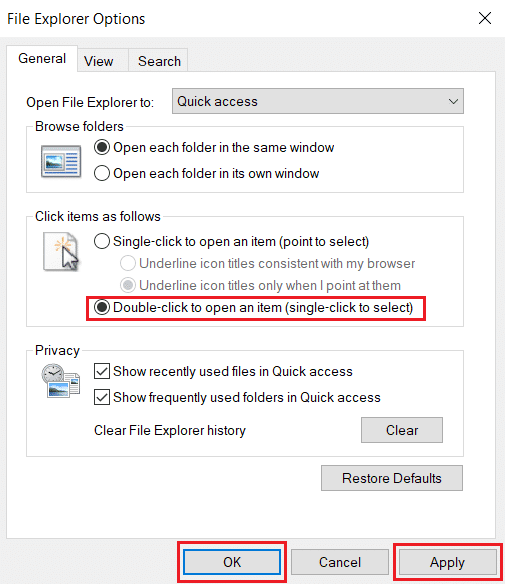
5. Konačno, kliknite na Apply > OK i ponovno pokrenite računalo(restart your PC) kako biste implementirali ove promjene.
Metoda 2: Ispraznite statički naboj(Method 2: Discharge the Static Charge)
Kao što je ranije spomenuto, statički naboj se nakuplja u mišu kada se koristi dulje vrijeme. Preporučljivo je pustiti miša da odmori( allow the mouse to rest) između nekoliko minuta. Alternativno, možete pokušati sljedeće da biste oslobodili nagomilane troškove i riješili problem dvostrukog klika na Logitechov miš:(Logitech)
1. ISKLJUČITE(Turn OFF) Logitech miš pomoću tipke za uključivanje/ isključivanje(Toggle button) kao što je prikazano na donjoj slici.

2. Sada izvadite baterije(remove the batteries ) iz njega.
3. Pritisnite tipke miša(Press the mouse buttons) naizmjenično, neprekidno, jednu minutu.
4. Pažljivo umetnite baterije(Insert the batteries) u miš i provjerite je li problem riješen.
Također pročitajte: (Also Read: )Kako popraviti iCUE koji ne otkriva uređaje(How to Fix iCUE Not Detecting Devices)
Metoda 3: Ponovno instalirajte upravljačke programe miša(Method 3: Reinstall Mouse Drivers)
Upravljački programi instalirani na vašem sustavu, ako nisu kompatibilni, mogu pokrenuti problem dvostrukog klika Logitech mišem. (Logitech)Ovaj problem možete brzo riješiti ažuriranjem upravljačkog programa miša na njegovu najnoviju verziju. To možete učiniti na dva načina.
Metoda 3A: Putem Logitech web stranice(Method 3A: Through Logitech website)
1. Posjetite službenu web stranicu Logitecha(Logitech official website) .
2. Pronađite(Find) i preuzmite(Download) upravljačke programe koji odgovaraju verziji sustava Windows na vašem računalu.
3. Dvaput kliknite na preuzetu datoteku(downloaded file) i slijedite upute za instalaciju(install) .
Metoda 3B: Putem Upravitelja uređaja(Method 3B: Through Device Manager)
1. Otvorite Upravitelj uređaja(Device Manager) tražeći ga na traci za pretraživanje sustava Windows(Windows Search) .

2. Dvaput kliknite da biste proširili opciju Miševi i drugi pokazivački uređaji(Mice and other pointing devices ) .
3. Pronađite svoj Logitech miš (miš koji podržava HID)(Logitech mouse (HID compliant mouse)) i kliknite ga desnom tipkom miša. Ovdje kliknite na Deinstaliraj uređaj(Uninstall device) , kao što je prikazano u nastavku.
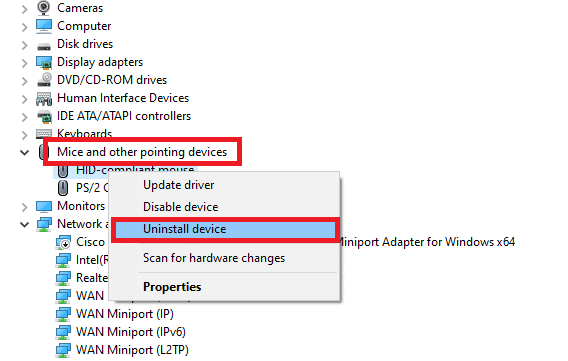
4. Isključite(Unplug) miš iz računala, izvadite baterije(remove the batteries) i pričekajte(wait) nekoliko minuta.
5. Ponovno pokrenite sustav(Restart your system) .
6. Neka Windows automatski preuzme i ažurira(download & update) odgovarajuće upravljačke programe.
Ovo bi trebalo riješiti problem dvostrukog klika Logitech miša. Ako ne, pokušajte sa sljedećim rješenjem.
Također pročitajte: (Also Read:) 10 najboljih miševa ispod 500 Rs. u Indiji(10 Best Mouse Under 500 Rs. in India)
Metoda 4: Resetirajte Logitech bežični miš(Method 4: Reset Logitech Wireless Mouse)
Pročitajte naš vodič o popravljanju Logitech bežičnog miša koji ne radi(Fix Logitech Wireless Mouse Not Working) kako biste riješili sve probleme povezane s Logitechovim bežičnim mišem(Logitech Wireless Mouse) . Poništavanje će osvježiti bežičnu vezu i potencijalno riješiti problem dvostrukog klika Logitech miša.
Metoda 5: Podnesite zahtjev za jamstvo(Method 5: File a Warranty Claim)
Ako je vaš uređaj obuhvaćen jamstvenim(Warranty) razdobljem, podnesite zahtjev za jamstvo tako da posjetite službenu web stranicu Logitecha(Logitech) i prijavite problem dvostrukog klika na Logitechov miš.(Logitech)
1. Otvorite zadanu vezu(given link) u bilo kojem web pregledniku(web browser) .

2. Identificirajte svoj proizvod(Identify your product) ispravnim serijskim brojem ili pomoću kategorije i podkategorije proizvoda.

3. Opišite problem i prijavite svoju pritužbu. (register your complaint. )Pričekajte potvrdu(acknowledgment) svoje žalbe.
4. Provjerite je li vaš Logitech miš prihvatljiv za zamjenu ili popravak i nastavite u skladu s tim.
Metoda 6: Ručno popravite ili zamijenite oprugu(Method 6: Repair or Replace the Spring Manually)
Kada ne možete zatražiti jamstvo za svoj miš i postoji problem s oprugom, to se može popraviti. Svaki put kada kliknete mišem, opruga se pritisne i otpusti. Ako je opruga slomljena ili oštećena, to može uzrokovati problem dvostrukog klika Logitech miša ili probleme s neregistriranim klikom.
Napomena:(Note:) Dolje spomenuti koraci moraju se provoditi s velikom pažnjom i oprezom(extreme care and caution) . Mala pogreška tijekom popravka mogla bi učiniti vaš Logitech miš potpuno beskorisnim. Stoga(Hence) nastavite na vlastitu odgovornost.
1. Skinite gornji zaštitni poklopac(body cover) s Logitech miša.
2. Pronađite vijke( the screws ) na četiri ugla donje strane miša. Zatim pažljivo odvrnite(unscrew ) tijelo od njega.
Napomena: (Note:) pazite(Make) da ne ometate unutarnji krug kada uklanjate vijke.
3. Pronađite mehanizam za klik(click mechanism ) u svom mišu. Vidjet ćete bijeli gumb(White button ) na vrhu mehanizma za klikanje.
Napomena:(Note:) Budite nježni pri rukovanju mehanizmom za klik jer može otpasti.
4. Sada podignite i uklonite crno kućište(black case) mehanizma za klik pomoću ravnog odvijača.
5. Zatim, opruga(spring) odgovorna za problem dvostrukog klika Logitech miša bit će vidljiva na vrhu mehanizma za klikanje. Postavite oprugu na pod i držite je prstima.
6. Ako vaša opruga nije u ispravnoj krivulji, upotrijebite odvijač i savijte oprugu(bend the spring ) dok se ne uspostavi ispravna krivulja.
7. Nakon što je opruga restrukturirana(restructured) u svoj pravilan zakrivljeni oblik.
8. Postavite oprugu na zasun onako kako je bila prije korištenja male kuke.
9. Koristite prostor na stražnjem kraju opruge da je postavite na mehanizam za klikanje.
10. U ovom koraku ponovno sastavite(reassemble ) mehanizam za klikanje. Postavite bijeli gumb na vrh mehanizma za klikanje.
11. Napravite test klika(Do a click test) prije pakiranja komponenti miša.
12. Na kraju postavite poklopac kućišta(place the body cover) Logitech miša i pričvrstite ga vijcima(fix it with screws) .
Ova metoda je dugotrajna i zahtijeva puno strpljenja. Osim toga, potrebno je pažljivo rukovanje kako bi se izbjegao kvar uređaja. Stoga(Hence) , nije preporučljivo. Za rješavanje ovog problema možete kontaktirati tehničara.
Preporučeno:(Recommended:)
- Popravite što se Logitech softver za igre ne otvara(Fix Logitech Gaming Software Not Opening)
- Popravite problem s pokretanjem Logitechovog pomoćnika za preuzimanje(Fix Logitech Download Assistant Startup Issue)
- Kako popraviti šifru pogreške 775 na DirecTV-u(How to Fix Error Code 775 on DirecTV)
- Kako popraviti grešku 0x80300024(How to Fix Error 0x80300024)
Nadamo se da je ovaj vodič bio od pomoći i da ste uspjeli riješiti problem dvostrukog klika Logitech miša na Windows PC( fix Logitech mouse double click problem on Windows PC) -u . Javite nam koja vam je metoda najbolja. Također, ako imate bilo kakvih pitanja ili prijedloga u vezi s ovim člankom, slobodno ih ostavite u odjeljku za komentare.
Related posts
Kako promijeniti s dvostrukog klika na jednostruki klik u sustavu Windows 10
Popravite Logitechov bežični miš koji ne radi
Popravi naziv događaja problema BEX64 u sustavu Windows 10
Riješite generički problem PnP monitora u sustavu Windows 10
4 načina da popravite nestanak pokazivača miša [VODIČ]
Popravite Logitech zvučnici koji ne rade u sustavu Windows 10
Kako popraviti kašnjenje Bluetooth miša u sustavu Windows 11
6 načina za rješavanje problema s izbacivanjem USB uređaja za masovnu pohranu
Popravite da desni klik ne radi u sustavu Windows 10
Popravi traku zadataka koja se ne može kliknuti; Ne mogu kliknuti na traku zadataka u sustavu Windows 11/10
Popravi pomicanje mišem ne radi u izborniku Start u sustavu Windows 10
Popravite ne radi desni klik na programskoj traci
Ne mogu se spojiti na Xbox Live; Riješite problem s Xbox Live Networkingom u sustavu Windows 10
Riješite problem s prečacima do OneNote datoteka koje se ne mogu izbrisati
Kako popraviti da pomicanje miša ne radi u sustavu Windows 11/10
Popravite kotačić miša koji se ne pomiče ispravno
Popravite pogrešku ažuriranja sustava Windows 10 0x800703F1
Popravite Discord pogrešku s ograničenom ocjenom na računalu sa sustavom Windows
Mapa za popravke ne postoji - Pogreška podrijetla na računalu sa sustavom Windows
Popravi postavke miša stalno se mijenjaju u sustavu Windows 10
